您现在的位置是:主页 > 科技圈快讯 > Windows >
Windows 10的这一功能实在不便,极大改变了搜索体验!
发布时间:2021年01月01日 00:01:40 Windows 人已围观
简介从Win7起,微软对系统搜索功能进行了重大改进。然而,尽管Win10经历了多次更新,其搜索功能仍存在不足,速度不快且结果显示不够全面。这些问题使得用户体验受到影响,给人留下改...
自从Windows 7发布以来,微软在系统搜索功能上做出了诸多更新。但如今即使经过数次大版本更新,Windows 10的搜索功能仍旧让人觉得不够出色。
首先,Windows 10搜索的速度并不快,返回的结果也显得不够全面;其次,Windows 10生成的索引文件体积庞大,时常会导致计算机运行缓慢。从多个方面来看,Windows 10的搜索功能都显得不够实用。
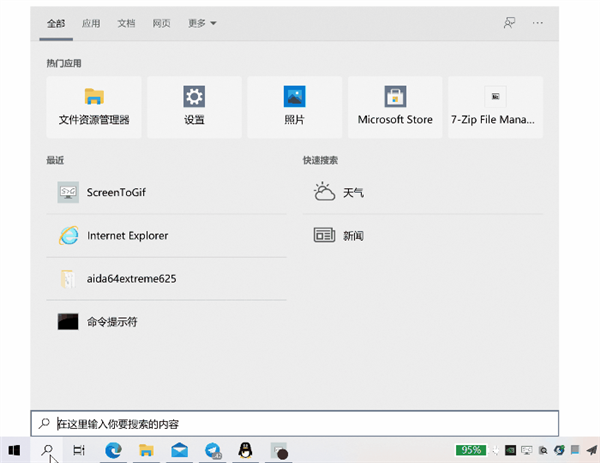
Windows 10搜索的一个缺陷在于,有时它会优先显示Bing的网络搜索结果,而非用户所需的信息。
因此,很多用户选择使用一些第三方软件,如广受欢迎的Everything,来提升Windows 10的搜索体验。
Everything的表现非常优秀,尽管它的体积仅有1M多,但搜索效率却令人惊叹——在输入关键字后,所有相关结果可以瞬间呈现,这种体验是Windows 10自带搜索无法比拟的。
然而,Everything的不足之处在于,它作为一款第三方应用,与系统的整合度不高,使用时必须在任务栏点击图标才能呼出,而无法直接在Windows 10的搜索框中调用。
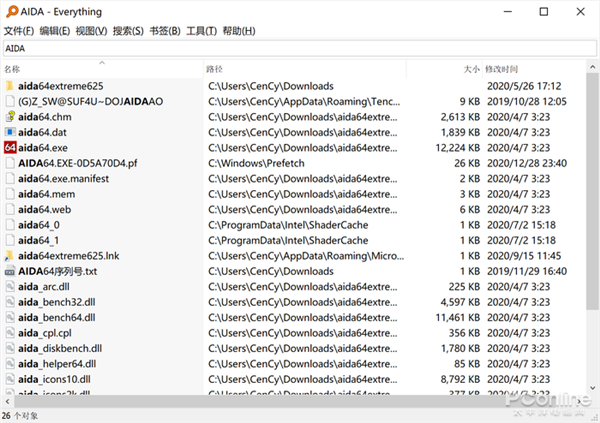
Everything的软件界面与Windows 10的搭配效果不佳。
但是,现在有了新的解决方案!一位开发者推出了一款小工具“Everything Toolbar”,它可以让Everything接管Windows 10的搜索框,接下来我们详细了解一下。
Everything Toolbar:https://github.com/stnkl/EverythingToolbar
目前Everything Toolbar已经在GitHub上开源,使用起来相对安全。它的另一个优势是体积极小,仅几百K,并且是绿色软件,无需安装,可直接使用。
在使用之前,我们需要先安装Everything本体,并确保Everything处于运行状态,因为这是为Everything服务的工具。
Everything官网:https://www.voidtools.com/zh-cn/
Everything Toolbar对Everything版本有要求,需使用1.4.1及以上版本。
此外,在使用前,需确保安装了4.7版本以上的.NET框架,用户可以从微软官网下载安装。
.NET 4.8:https://dotnet.microsoft.com/download/dotnet-framework/net48
解压Everything Toolbar的压缩包到任意目录,可以找到一个“install.cmd”文件。以管理员权限运行该文件后,Everything Toolbar就会完成安装。
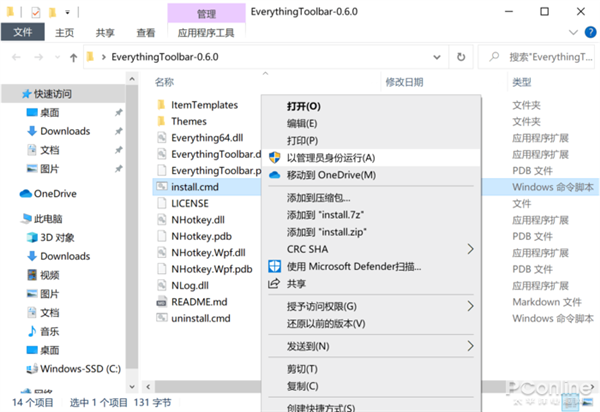
作为绿色软件,只需以管理员权限运行“install.cmd”文件即可完成安装。
随后,在Windows 10的搜索框中输入文字查询时,所调用的将是Everything,搜索结果由Everything提供,远比Windows 10自带的搜索结果更为优质!
Tags: 微软 Windows 10
相关文章
随机图文

Windows 8 能否抢夺 Android 平板的市场份额?
国外媒体报道称,许多业内人士认为 Windows 8 很重要,尽管 IDC 对其持悲观态度...
Windows 8 启动 U 盘制作神器——Win8USB
本文介绍了一款能轻松创建 Windows 8 可启动 U 盘的小工具,并提供了下载链接。...
将网站和应用移植到 Win8 Metro 的方法汇总
Windows 8 平台不容忽视,开发人员需考虑将应用程序转变为 Metro 应用,微软技术...
以下标题可供选择: - Office 2010 成为 Wi
微软兑现承诺,在 Windows 8 Release Preview 版中升级应用商店,迎来首款桌面软件...